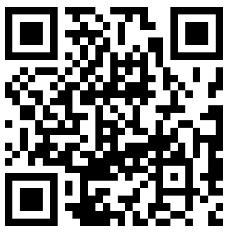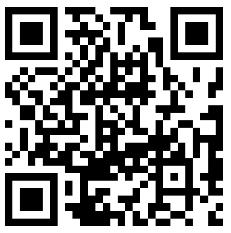在Windows 7操作系统中查看计算机的MAC地址,您可以使用以下两种方法:
方法一:通过命令提示符
1. 点击开始按钮,在搜索框中输入“cmd”,然后按回车键打开命令提示符窗口。
2. 在命令提示符窗口中,输入命令 `ipconfig /all` 或 `ipconfig -all`,然后按回车键。
3. 在返回的信息中,找到“本地连接”部分,其中的“物理地址”就是您要查找的MAC地址。
方法二:通过控制面板
1. 点击开始按钮,选择“控制面板”。
2. 在控制面板中,找到并点击“网络和Internet”类别下的“网络和共享中心”。
3. 在网络和共享中心,点击左侧的“更改适配器设置”。
4. 在列表中找到“本地连接”,右键点击并选择“状态”。
5. 在弹出的“本地连接 状态”窗口中,点击“详细信息”按钮。
6. 在详细信息中,您可以找到“物理地址”,这就是MAC地址。
以上两种方法都可以有效地查找到Windows 7系统的MAC地址。需要注意的是,在命令提示符中输入命令时,要确保命令的正确性。